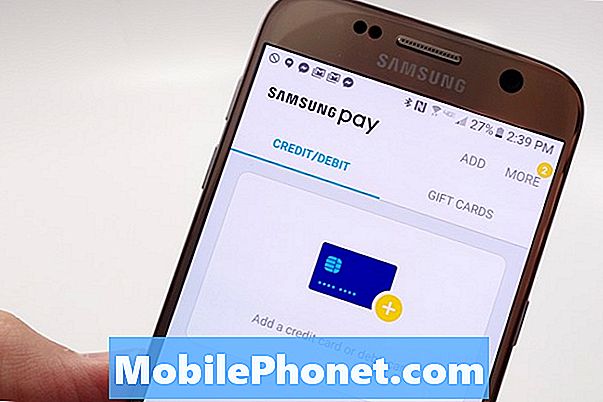Contente
- Pré-instalação
- Galaxy S7 Oreo Baixar
- Instalação do Galaxy S7
- Pós-instalação
- Instale o Android Oreo para melhorar a segurança
A atualização do Samsung Galaxy S7 Oreo é grande tanto para o modelo regular quanto para o modelo Edge, mas a maioria de vocês deve conseguir instalá-lo em menos de 15 minutos.
Depois de uma longa espera, a atualização do Samsung Galaxy S7 Android 8.0 Oreo finalmente está sendo lançada. Atualmente, a atualização está limitada a algumas regiões selecionadas, mas esperamos que a implantação aconteça com outros dispositivos na Europa, Ásia, Oriente Médio e América do Norte nas próximas semanas.
Como esperado, a atualização da Samsung é substancial. A atualização do Oreo do Galaxy S7 é repleta de novos recursos, aprimoramentos, correções de bugs e correções de segurança. É uma atualização que a maioria dos usuários do Galaxy S7 e do Galaxy S7 Edge deve instalar imediatamente. A maioria.
A atualização do Samsung Galaxy S7 Android 8.0 Oreo é uma atualização interessante, mas está causando problemas para alguns usuários. Vimos relatórios de problemas de instalação, quantidades anormais de atraso, problemas com vários aplicativos e vários outros bugs e problemas de desempenho. A lista de problemas aumentará à medida que o lançamento crescer.
É precisamente por isso que você deve reservar algum tempo para atualizar. Não sabemos exatamente quanto tempo você precisará para baixar e instalar o Android Oreo. Tudo depende do estado atual do seu dispositivo e do seu nível de habilidade. Dito isso, podemos ajudá-lo a calcular quanto tempo reservar quando o Android Oreo chegar ao seu dispositivo.
Se você já passou algum tempo se preparando para o seu Galaxy S7 para Android 8.0 Oreo, levará apenas alguns minutos para você aproveitar o Oreo. Se você não tiver gasto tempo preparando a instalação, levará mais tempo.
| Tarefa | Tempo |
|---|---|
| Backup (opcional) | 1-30 minutos |
| Android Oreo Download | 2-15 minutos |
| Atualização do Android Oreo | 5-10 minutos |
| Tempo total de atualização do Galaxy S7 Oreo | 10 minutos a 1 hora |
Pré-instalação
Antes de instalar o Android Oreo no seu Galaxy S7 ou Galaxy S7 Edge, certifique-se de passar algum tempo preparando-se e a seu dispositivo para a atualização.
A maioria de vocês não precisará gastar mais de 20 minutos fazendo o trabalho de preparação, mas aqueles que não cuidam muito bem do seu dispositivo talvez precisem gastar um pouco mais.
Antes de instalar o Oreo, dê uma olhada na nossa lista de verificação de pré-instalação para o Galaxy S7. Ele orientará você pelas etapas que você deve seguir antes de atualizar para um novo sistema operacional.
Se você não dispuser de muito tempo para preparar o seu dispositivo para o Oreo, no mínimo, você precisará garantir o backup dos arquivos por meio do Smart Switch, do Samsung Cloud ou de um serviço de terceiros.
Você provavelmente não encontrará problemas de perda de dados ao migrar do Android Nougat, mas é muito melhor prevenir do que remediar.
Galaxy S7 Oreo Baixar
Se o seu Galaxy S7 estiver conectado a uma rede Wi-Fi de alta velocidade quando o Oreo chegar, levará apenas alguns minutos para fazer o download e instalá-lo.

A atualização do Android Oreo parece estar em torno de 1,2 GB para o Galaxy S7 e o Galaxy S7 Edge. O tamanho exato será diferente com base na região e as operadoras provavelmente farão alterações por conta própria.
Essas alterações têm o potencial de aumentar o tamanho do download.
Instalação do Galaxy S7
Se o seu Galaxy S7 estiver executando a versão mais recente do Android, você poderá atualizar e executar a atualização do Android Oreo em menos de 10 minutos.
Se você ficou para trás nas atualizações de software do Galaxy S7, provavelmente precisará fazer o download das correções de bug / atualizações de segurança que decidiu ignorar.
Se você não quiser adicionar mais tempo ao download e à instalação, recomendamos que atualize seu Galaxy S7 / Galaxy S7 Edge / Galaxy S7 Active antes da chegada do Android Oreo. Isso vai lhe poupar algum tempo.
Pós-instalação
Quando a instalação terminar, recomendamos que você gaste mais alguns minutos para garantir que tudo esteja em ordem no seu dispositivo.
Primeiro, você deve verificar seus dados importantes (como músicas, jogos, fotos, vídeos etc.) e garantir que tudo esteja intacto após a mudança.
Assim que terminar, você testará seus principais aplicativos e serviços para garantir que eles funcionem corretamente após o upgrade. Alguns aplicativos não funcionam corretamente, a menos que tenham sido atualizados com os patches mais recentes.
Também recomendamos que você passe algum tempo pesquisando softwares sobre bugs e problemas de desempenho.
Se você encontrar algo, retransmitir o problema para a Samsung, sua operadora, e se você quiser ser extremamente útil, um fórum como o Galaxy S7 Reddit. Dessa forma, a Samsung, sua operadora e outros usuários do Galaxy S7 estão cientes do problema.
4 razões para não instalar o Galaxy S7 Oreo e 10 razões que você deve